Noe av det beste med å ha en ny gadget er å lage ditt eget personlige stempel på den. Når du får en ny smarttelefon, er det bare en enhet med et operativsystem. Etter at du har opprettet passord, endret bakgrunn, valgt en font og lastet ned favorittappene dine, begynner den å føles mer som telefonen din.

Det gjelder også for dine Roku-streamingspillere. Å lage noe særegent betyr noe når det gjelder å bruke det, og Roku lar deg tilpasse seeropplevelsen din på mange måter.
I denne artikkelen vil vi forklare hvordan du redigerer favorittlisten. Vi tilbyr også tips om hvordan du kjøper og laster ned kanaler fra butikken.
Omorganiser kanalene i dine favoritter
Etter at du har kjøpt kanalene du ønsket eller lastet ned noen av mange gratiskanaler på Roku, kan du tilpasse dem. Lurer du på hvordan du redigerer favoritter på Roku og flytter dem fra bunnen til forsiden og midten? De er tross alt favorittene dine, og du kommer til å bruke dem mer enn andre. Alt du trenger er din Roku-fjernkontroll og noen få enkle trinn.
- Velg kanalen du vil flytte.

- Trykk på * på fjernkontrollen og du vil se en alternativmeny.

- Velg "Flytt kanal" fra alternativmenyen.

- Bruk retningsknappen på fjernkontrollen til å flytte kanalen opp eller ned, til venstre eller høyre.

Nå har du de beste valgene dine øverst på skjermen. Men husk at denne endringen bare gjelder enheten du bruker for øyeblikket. Hvis du bruker Roku-strømmetjenesten på andre TV-er eller mobile enheter, gjelder ikke endringen.
Fjern kanaler fra favorittene dine
Til slutt kan du fjerne kanalene du ikke lenger anser som dine favoritter, samt de du ved et uhell har lagt til listen. Med noen få korte og enkle trinn kan du slette hvilken som helst kanal fra listen.
- Gå til startskjermen til din Roku-spiller eller Roku TV.

- Bruk fjernkontrollen og finn kanalen du vil fjerne fra favorittene.

- Trykk på stjernen (*) og du vil igjen se Alternativer-menyen.

- Velg "Fjern kanal" og bekreft deretter valget.

I tilfelle kanalen du vil fjerne er en du abonnerer på, må du si opp abonnementet ditt først. Du må trykke på (*) på fjernkontrollen og klikke på alternativet "Administrer abonnement". Velg deretter "Avbryt abonnement" og bekreft det.
Det er det. Kanalen du ikke lenger vil ha vil bli fjernet fra favorittlisten din. Å redigere favorittene dine på Roku inkluderer å rangere kanaler, omorganisere dem og fjerne dem. Du kan gjøre alt det med bare flere klikk på Roku-fjernkontrollen.

Slik legger du til Roku-kanaler i favorittene dine
Den enkleste måten å gå på er å legge til kanaler direkte fra kanalbutikken på din Roku-enhet.
- Velg «Streaming Channels» på startskjermen til venstre. Herfra er det enkelt å bla gjennom og legge til kanaler du liker. Det er tusenvis av streamingkanaler tilgjengelig.

- Når du finner kanalen du liker, marker den med Roku-fjernkontrollen og velg "Legg til kanal."

- Du vil bli bedt om å skrive inn pin-koden du opprettet under aktiveringen av Roku-kontoen din. I tilfelle du har glemt PIN-koden din, kan du tilbakestille den på Rokus nettsted.
- Du blir bedt om å bekrefte å legge til kanalen, og umiddelbart etter vil kanalen du valgte vises på startskjermen.

Hvis du vil legge til flere kanaler, er alt du trenger å gjøre å klikke tilbake til kanalbutikken. Nye kanaler vises nederst på kanallisten din.
Du kan også legge til flere Roku-kanaler ved å bruke Roku-mobilappen. Du bør sørge for at du har den nyeste versjonen av Roku-appen på enheten din. Last den ned fra Google Play eller Apple Store.
Når du åpner appen, velg "Channel Store." Du vil se forskjellige kategorier, velg en og velg kanalen du liker ved å trykke på den og deretter bare trykke på "Legg til kanal." Det er her du blir bedt om PIN-koden din igjen, i tilfelle du hadde en satt opp under Roku-aktivering.
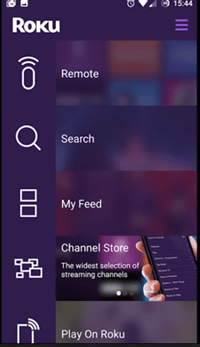
Hvis kanalene du lastet ned ikke vises nederst på startskjermen, må du kontrollere at Roku-enheten din fungerer på den nyeste systemoppdateringen.
Personalisering er viktig
Du liker å vite hvor tingene de vil ha er, deres nøyaktige plass. Du vil ha favorittene dine klare til å underholde deg akkurat så snart du starter Roku, og forståelig nok.
Du kan imidlertid alltid ombestemme deg og sparke en kanal du ikke lenger liker fra listen. Du står fritt til å bla gjennom, oppdage, vurdere, men viktigst av alt nyte.
Fortell oss hva du synes om Rokus favorittfunksjon og hvor enkelt den er å tilpasse. Fortell oss alle i kommentarfeltet nedenfor.








